Às vezes, você pode se sentir cansado do incômodo de conectar seus dispositivos com vários cabos para curtir suas músicas ou vídeos favoritos. No entanto, soluções sem fio foram introduzidas devido ao acelerado mundo da tecnologia. AirPlay da Apple e DLNA mudaram o jogo das conexões com fio tradicionais. Essas tecnologias sem fio são conhecidas por sua função de assistir conteúdo de mídia de um dispositivo para outro sem cabo físico.
À medida que comparamos AirPlay e DLNA, exploraremos os recursos, a compatibilidade e o desempenho dessas duas tecnologias de streaming sem fio. Depois de entender claramente o espelhamento DLNA AirPlay, a escolha entre os dois ficará mais clara. Então, pule direto para a seção a seguir.
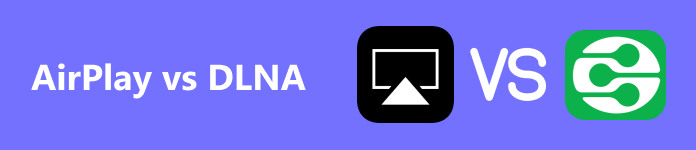
- Parte 1: Diferença entre DLNA e espelhamento AirPlay
- Parte 2: Como usar o espelhamento DLNA e AirPlay
- Parte 3: Bônus: Espelhe seu telefone em seu PC
- Parte 4: Perguntas frequentes sobre AirPlay vs DLNA
Parte 1. Diferença entre DLNA e espelhamento AirPlay
Se você está se perguntando sobre a diferença entre DLNA e AirPlay Mirroring, isso se resume a vários fatores. DLNA significa Digital Living Network Alliance e é um conjunto de diretrizes que permitem que dispositivos compartilhem mídia em uma rede doméstica. Por outro lado, o AirPlay Mirroring é uma tecnologia proprietária desenvolvida pela Apple que permite que usuários espelhem suas telas ou transmitam mídia de dispositivos Apple. Para ter uma comparação detalhada, vamos começar com esta diferença básica:
Plataformas suportadas
• O AirPlay é compatível exclusivamente com dispositivos Apple, como iPhones, iPads, Macs e Apple TVs.
• Vários dispositivos, incluindo smartphones Android, PCs com Windows, Smart TVs e consoles de jogos suportam DLNA.
Recursos e funcionalidades
• O Airplay oferece integração ideal com outros dispositivos Apple, permitindo streaming de áudio em várias salas, espelhamento de tela e reprodução de vídeo de aplicativos como Netflix e YouTube.
• DLNA concentra-se mais no compartilhamento de mídia e permite streaming de conteúdo de vários dispositivos, independentemente das plataformas. Ele também fornece controle de mídia, como pausar, pular faixas e ajustar o volume por meio do dispositivo de controle.
Compatibilidade e Interoperabilidade
• O AirPlay exige que os dispositivos estejam conectados à mesma rede Wi-Fi e tenham a tecnologia proprietária da Apple integrada para compatibilidade perfeita.
• O DLNA funciona em protocolos de rede padrão, como HTTP, UPnP e RTP, tornando-o compatível com vários dispositivos de diferentes fabricantes.
Qualidade de streaming
• O AirPlay geralmente oferece streaming de qualidade superior devido ao suporte para resolução de até 4K e áudio sem perdas.
• O DLNA suporta vários formatos de vídeo e áudio, mas a qualidade pode variar dependendo do dispositivo e das condições da rede.
Parte 2: Como usar o espelhamento DLNA e AirPlay
1. Espelhamento AirPlay
O Screen Mirroring com AirPlay permite que você transmita e exiba a tela do seu dispositivo em uma TV ou projetor compatível. Seja compartilhando fotos, vídeos ou apresentações, o AirPlay permite que você espelhe seu conteúdo com detalhes e clareza impressionantes.
Aprenda como espelhar sua tela sem esforço usando o AirPlay em apenas algumas etapas simples abaixo.
1º Passo No seu dispositivo Mac ou iOS, navegue até Configurações. Acesse o menu Wi-Fi para habilitá-lo. Em seguida, escolha a rede Wi-Fi à qual deseja se conectar e digite a senha necessária.
2º Passo A próxima etapa é habilitar o AirPlay Mirroring em seu dispositivo. Deslize de baixo para cima na tela para acessar o Control Center. Toque no tela Mirroring ícone. Em seguida, selecione o dispositivo para o qual deseja espelhar sua tela.
3º Passo Depois de ativar o AirPlay Mirroring em seu dispositivo e selecionar o dispositivo para o qual deseja espelhar sua tela. Vá para o aplicativo ou conteúdo que deseja espelhar no seu dispositivo iOS ou Mac. Sua tela agora deve estar espelhada no dispositivo selecionado. Para interromper o espelhamento, basta desativar o espelhamento do AirPlay no seu dispositivo.
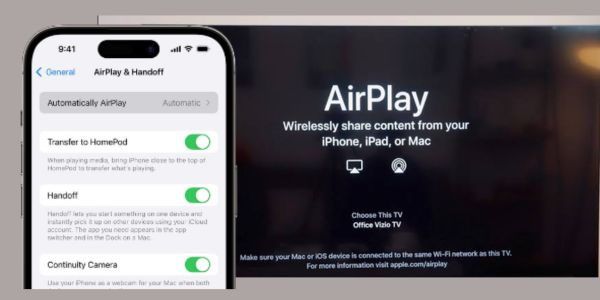
2. Espelhamento DLNA
Por outro lado, compartilhar sua tela com DLNA funciona de maneira um pouco diferente. Envolve o uso de um dispositivo certificado DLNA, como uma smart TV ou reprodutor de mídia, para transmitir e exibir o conteúdo do seu dispositivo em uma tela maior. Aqui estão as etapas técnicas para conectar seu smartphone a dispositivos certificados DLNA
1º Passo No seu smartphone, vá em Configurações para encontrar o Conexão. Em seguida, selecione o tela Mirroring opção. Ative o Screen Mirroring e espere seu smartphone procurar dispositivos disponíveis. Neste caso, selecione o seu dispositivo com certificação DLNA na lista de dispositivos disponíveis.
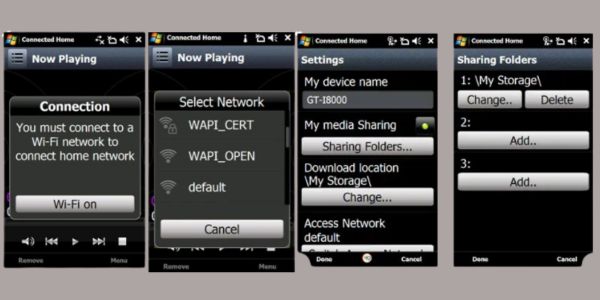
2º Passo Depois de conectar seu smartphone ao DLNA e ativar o espelhamento DLNA em seu smartphone, você pode começar a transmitir mídia como vídeos, fotos e músicas para seus dispositivos. Abra o reprodutor de mídia em seu smartphone. Selecione a mídia que você deseja reproduzir.
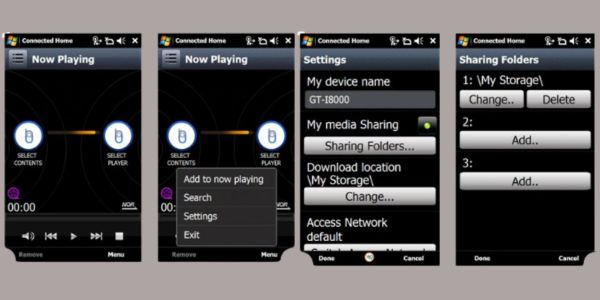
3º Passo Clique no O espelhamento de tela ícone no seu media player e selecione seu DLNA na lista de dispositivos disponíveis. Sua mídia começará a ser reproduzida na tela da TV.
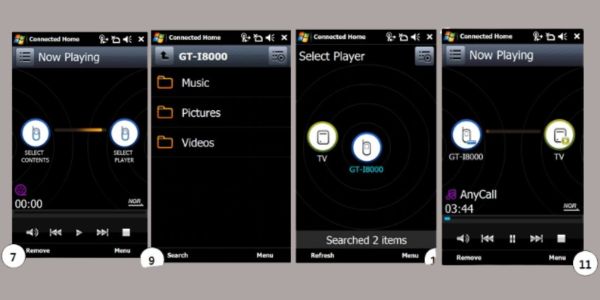
Parte 3. Bônus: Espelhe seu telefone em seu PC
Espelho de telefone Apeaksoft O software permite que você compartilhe a tela do seu telefone com seu PC convenientemente. Este software permite que você espelhe e controle facilmente seu dispositivo em uma tela maior. É ideal para apresentações, jogos ou visualização de conteúdo do seu telefone. Seus recursos incluem conectividade perfeita entre seu telefone e o PC. Você pode ter uma transição suave de compartilhamento de conteúdo. Ele pode espelhar vários tipos de mídia, como fotos, vídeos e aplicativos, proporcionando versatilidade em seu uso. Além disso, controlar seu dispositivo móvel usando o mouse e o teclado do PC aprimora a experiência do usuário.
Apeaksoft Phone Mirror é uma ferramenta eficiente para quem deseja compartilhar perfeitamente o conteúdo do smartphone com uma tela maior e sem complicações. Sua interface simples e recursos convenientes tornam-no a melhor escolha para quem procura uma alternativa confiável ao DLNA AirPlay. Siga as etapas detalhadas abaixo para espelhar seu telefone no PC com sucesso.
1º Passo Instale o software Phone Mirror em seu PC
Visite o site oficial do Apeaksoft Mirror e clique no botão de download para obter o instalador do arquivo. Assim que o download for concluído, execute o instalador e siga as instruções na tela para concluir o processo de instalação.
2º Passo Selecione o modo de conexão
Inicie o programa para conectar seu telefone ao PC. Em seguida, escolha o método de conexão que melhor se adapta ao seu telefone, como USB ou Wi-Fi. Basta seguir as instruções e instruções e clicar no botão Preencha botão para prosseguir com a configuração da conexão. Uma solicitação pop-up para instalar o Espelho do FoneLab aplicativo no seu telefone aparecerá. Clique Permitir or Instale no seu telefone para conceder as permissões necessárias para a conexão.
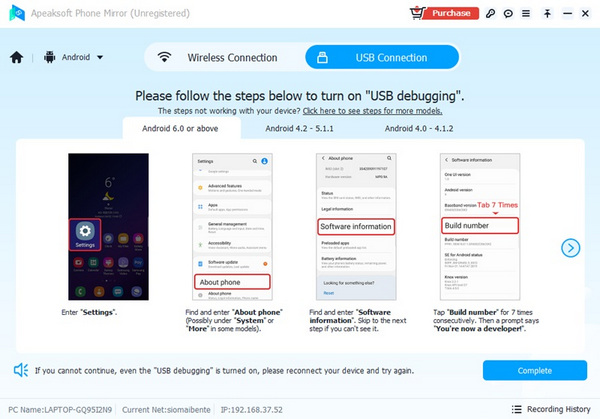
3º Passo Espelhe seu telefone para PC
Depois que a conexão entre seu telefone e o PC for estabelecida, você pode começar a espelhar a tela do seu telefone para o seu PC. Selecione o modo de espelhamento de exibição que você preferir, seja paisagem ou retrato. Você também pode capturar a tela do seu PC ou fazer capturas de tela da tela do seu smartphone durante o espelhamento.
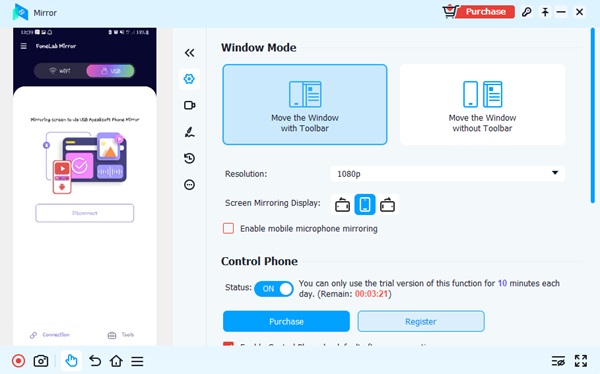
Parte 4. Perguntas frequentes sobre AirPlay vs DLNA
Posso usar DLNA no meu iPhone?
Sim, existem aplicativos DLNA populares para iPhone que você pode usar, incluindo iMediaShare e AllConnect. Eles fornecem acesso fácil à funcionalidade DLNA do seu iPhone. Eles também podem ajudar a conectar seu iPhone a dispositivos habilitados para DLNA e transmitir mídia perfeitamente.
Qual protocolo é melhor para espelhamento de tela, AirPlay ou DLNA?
O AirPlay é geralmente considerado melhor para espelhamento de tela porque tem menor latência e maior qualidade. Também é mais fácil de configurar e usar em comparação com DLNA. No entanto, se você tiver um ecossistema misto de dispositivos, o DLNA pode ser uma escolha melhor, pois é mais universal.
Por que o AirPlay tem uma latência menor em comparação com o DLNA?
O AirPlay tem latência menor que o DLNA porque usa um protocolo proprietário otimizado para dispositivos Apple. Além disso, o AirPlay usa aceleração de hardware, o que ajuda a reduzir a latência. Por outro lado, DLNA é um padrão aberto que funciona em diversos dispositivos, o que pode levar a inconsistências de desempenho e latência.
Conclusão
Você pode escolher AirPlay ou DLNA para espelhamento de tela que não requer cabos ou hardware adicionais. Ambos os dispositivos têm suas vantagens e, em última análise, depende dos seus dispositivos disponíveis e preferências pessoais. A chave é escolher o melhor protocolo para suas necessidades específicas e garantir a compatibilidade do dispositivo. O Apeaksoft Phone Mirror é o software mais recomendado para compartilhar a tela do seu telefone com seu PC. Esta ferramenta é ideal para dispositivos Android e iOS, oferece uma variedade de métodos de conexão e fornece uma experiência de espelhamento de alta qualidade.




